Seu site WordPress precisa de um índice ?

A otimização do mecanismo de pesquisa (SEO) e a experiência do usuário (UX) de um artigo podem se beneficiar de um índice. No entanto, nem sempre são fáceis de fazer, especialmente para os recém-chegados.
Crie um índice para suas postagens e páginas do WordPress com a ajuda deste tutorial.
Por que um Índice é importante?
Índices são comuns em enciclopédias como a Wikipedia. Artigos longos no WPBeginner, como o guia definitivo para velocidade e desempenho do WordPress, também se beneficiam deles.
Create Amazing Websites
Com o melhor criador de páginas gratuito Elementor
Comece agoraPara facilitar a navegação em um artigo longo, um índice pode ser adicionado às postagens no WordPress.
Tanto a experiência do usuário quanto o SEO do WordPress se beneficiarão dessas adições. Como o Google pode usar o índice para gerar links de "salto para a seção" nos resultados da pesquisa, esse é o caso.

Incluir um índice em sua postagem também pode melhorar suas chances de ser selecionado como um trecho em destaque, que apareceria acima da dobra nas SERPs. Por causa disso, você poderá maximizar o tráfego orgânico do mecanismo de pesquisa para o seu site.
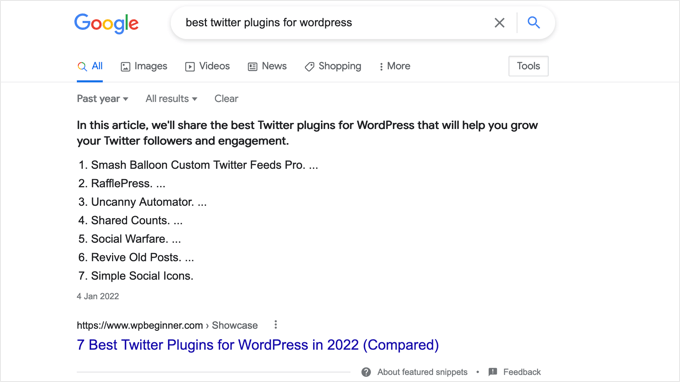
Então, vamos examinar como fazer um índice para artigos e páginas do WordPress. Demonstraremos tanto o método automatizado usando um plugin quanto o método convencional usando links âncora: Automaticamente e Manualmente.
Adicionando um índice automaticamente
O melhor plugin de SEO para WordPress é o All in One SEO (comumente conhecido como AIOSEO ), que inclui um bloco para criar um índice.
Como um bônus adicional, o índice gerado para você é totalmente editável e economizará seu tempo porque é baseado em seus subtítulos.
Instalar o plugin gratuito All-in-One SEO Lite é o primeiro passo. Veja nosso tutorial detalhado sobre como instalar um plugin WordPress para mais informações.
Embora a versão gratuita do AIOSEO seja tudo o que você precisa para criar um índice, a versão paga, AIOSEO Pro, tem muito mais recursos para melhorar a visibilidade do seu site nos resultados dos mecanismos de pesquisa.
Após a ativação do AIOSEO, o assistente de configuração do plug-in deve ser usado para configurar o plug-in. Consulte nosso guia sobre como instalar corretamente o All in One SEO Pack para WordPress para obter mais informações.
Índice com AIOSEO
Para adicionar um índice, você deve primeiro criar ou atualizar a postagem ou página que incluirá o índice. Depois disso, vá para a seção 'AIOSEO - Índice clicando no ícone azul '+'.
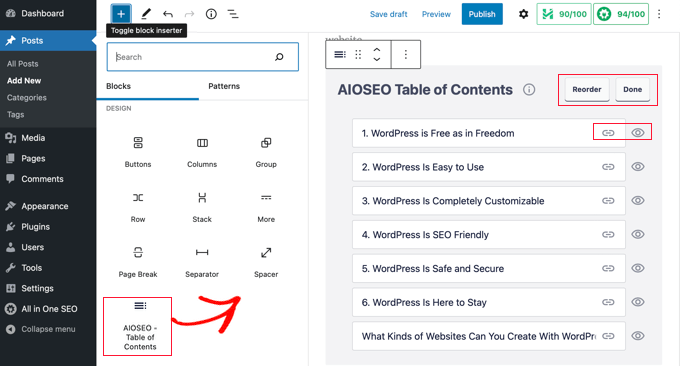
Se você quiser um índice em um determinado post ou página, basta soltar o bloco lá.
O plugin pode analisar a estrutura da página e adicionar títulos apropriados ao índice sem qualquer intervenção manual. O recuo de subtítulos é usado para demonstrar a hierarquia de seu conteúdo quando vários níveis de título são usados (por exemplo, H2 e H3).
Quando você adiciona um título ao seu post ou página enquanto ainda o está editando, ele aparecerá no índice automaticamente.
Personalizando o Índice
O índice pode ser modificado de algumas maneiras diferentes. É possível, por exemplo, dar um nome diferente a uma seção simplesmente clicando nela. Ao fazê-lo, o cabeçalho do índice será atualizado, mas o artigo em si permanecerá o mesmo.
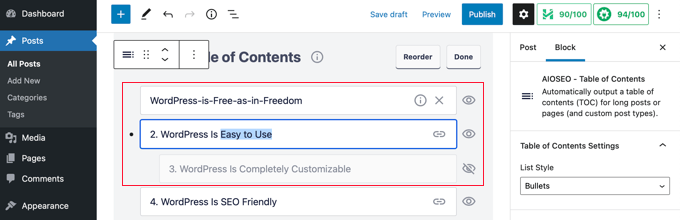
Os links âncora para cada título serão gerados mecanicamente pelo AIOSEO. Se você clicar no botão Link, poderá modificar o texto âncora, que atualiza o índice e o título do próprio post.
Para ocultar temporariamente um título, basta clicar no pequeno ícone de olho à direita desse título. O bloco de índice no AIOSEO Pro permite que os usuários reorganizem os títulos. Os títulos do índice serão reorganizados, mas o artigo em si não será afetado.
As configurações do bloco também podem ser acessadas na barra lateral. Os formatos de índice incluem listas com marcadores e numeradas, ambas disponíveis aqui.
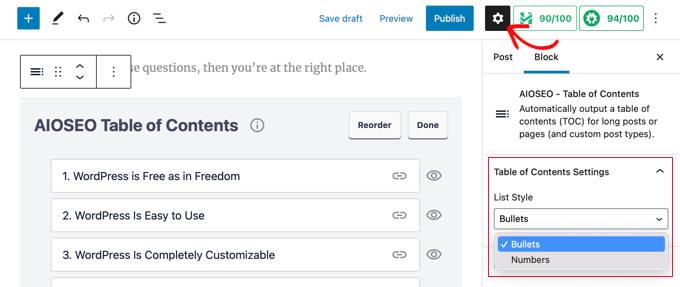
Para finalizar seu índice personalizado, basta clicar no botão "Concluído".
Agora você pode visualizar a página de conteúdo como ela aparecerá para seus leitores.
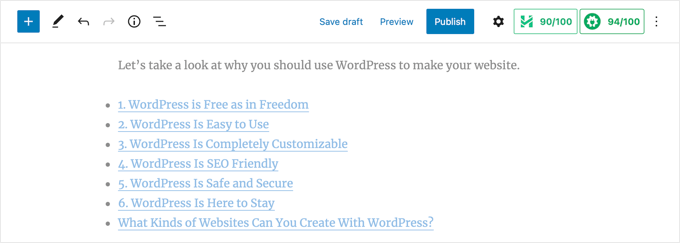
Recomenda-se um título ou parágrafo colocado acima do índice. Para benefício de seus leitores, isso sinalizará que eles tropeçaram em um índice.
Se um leitor optar por navegar para uma determinada seção do artigo com base em seu cabeçalho, eles serão enviados para lá imediatamente ao clicar no link correspondente no índice. Como resultado, os leitores podem acessar rapidamente o material que desperta seu interesse.
Ao contrário de outros plugins de tabela de conteúdo para WordPress, a funcionalidade de tabela de conteúdo do AIOSEO permite que você modifique os títulos e oculte-os seletivamente conforme necessário.
É uma pena que a maioria dos plugins de índice semelhantes não tenham esse recurso essencial.
Adicionando um índice manualmente
Um plugin não é necessário para fazer um índice; em vez disso, você pode usar links âncora. Isso, no entanto, exigirá trabalho e tempo adicionais.
Digitando o Índice
Para criar o índice, você deve primeiro inserir um bloco 'Lista' e rotular seus itens com títulos apropriados. Os cabeçalhos da lista podem ser inseridos manualmente ou copiados e colados diretamente do texto do artigo.
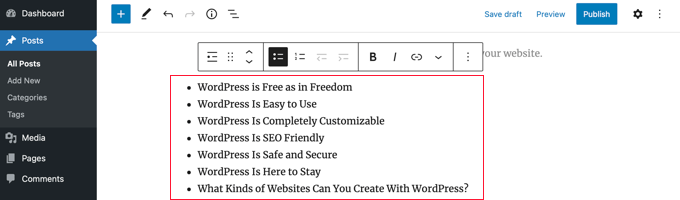
Como adicionar texto âncora aos blocos de título
Depois disso, você deve equipar cada título no sumário com uma propriedade âncora. Quando um usuário acessa um cabeçalho de seção no índice, o WordPress poderá levá-lo ao local especificado automaticamente.
O título H2 ou H3 deve ser o primeiro link em que você clicar. Quando isso acontece, a seta ao lado de "Avançado" na janela de configurações do bloco deve ser clicada para revelar essas opções.
Em seguida, no campo "âncora HTML", digite uma palavra ou frase distinta sem espaços. Hífens podem ser usados para denotar um espaço entre as palavras, se desejado.
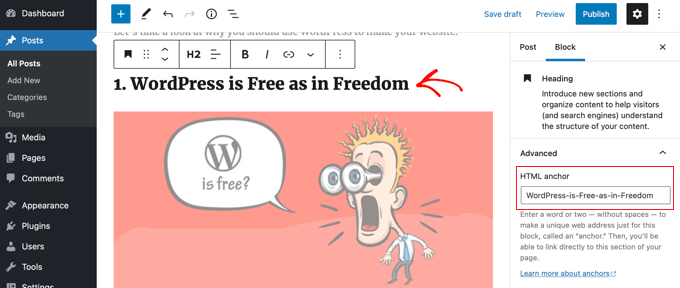
O mesmo procedimento pode ser seguido para a inclusão de cabeçalhos adicionais no índice.
Adicionando links âncora
A ação final é conectar os cabeçalhos do índice às âncoras HTML.
Depois de selecionar o primeiro item em seu bloco de lista, selecione o botão 'Link' na barra de ferramentas.

Depois de escolher uma hashtag (#), você pode começar a digitar o texto âncora dessa seção.
Uma postagem do WordPress pode ser navegada rapidamente para uma parte específica usando o símbolo #. O nome de domínio e quaisquer outros parâmetros na URL não são incluídos.
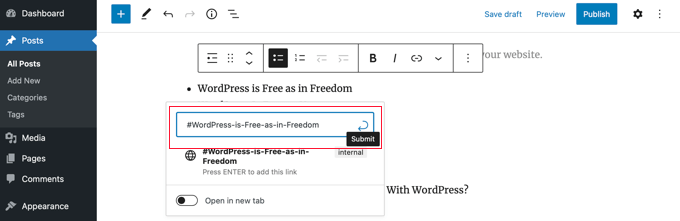
Quando estiver pronto para criar o link, pressione a tecla Enter ou clique no botão Enviar.
Inserindo a âncora em seu índice. Quaisquer leitores que clicarem serão transportados diretamente para a seção do post ou página onde esse título aparece.
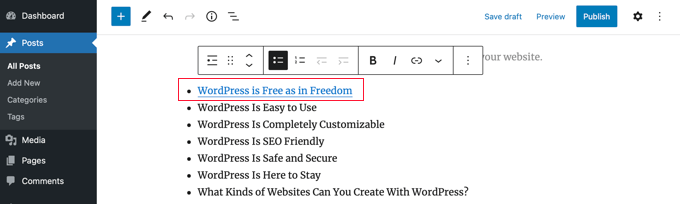
Esses procedimentos podem ser usados repetidamente para vincular várias seções do índice.
Empacotando
Para esse fim, reunimos este guia para ajudá-lo a aprender como criar um índice para suas postagens e páginas do WordPress. Você pode adicionar um índice ao seu post ou página de blog de duas maneiras diferentes. Envie para seus amigos sem hesitação!





